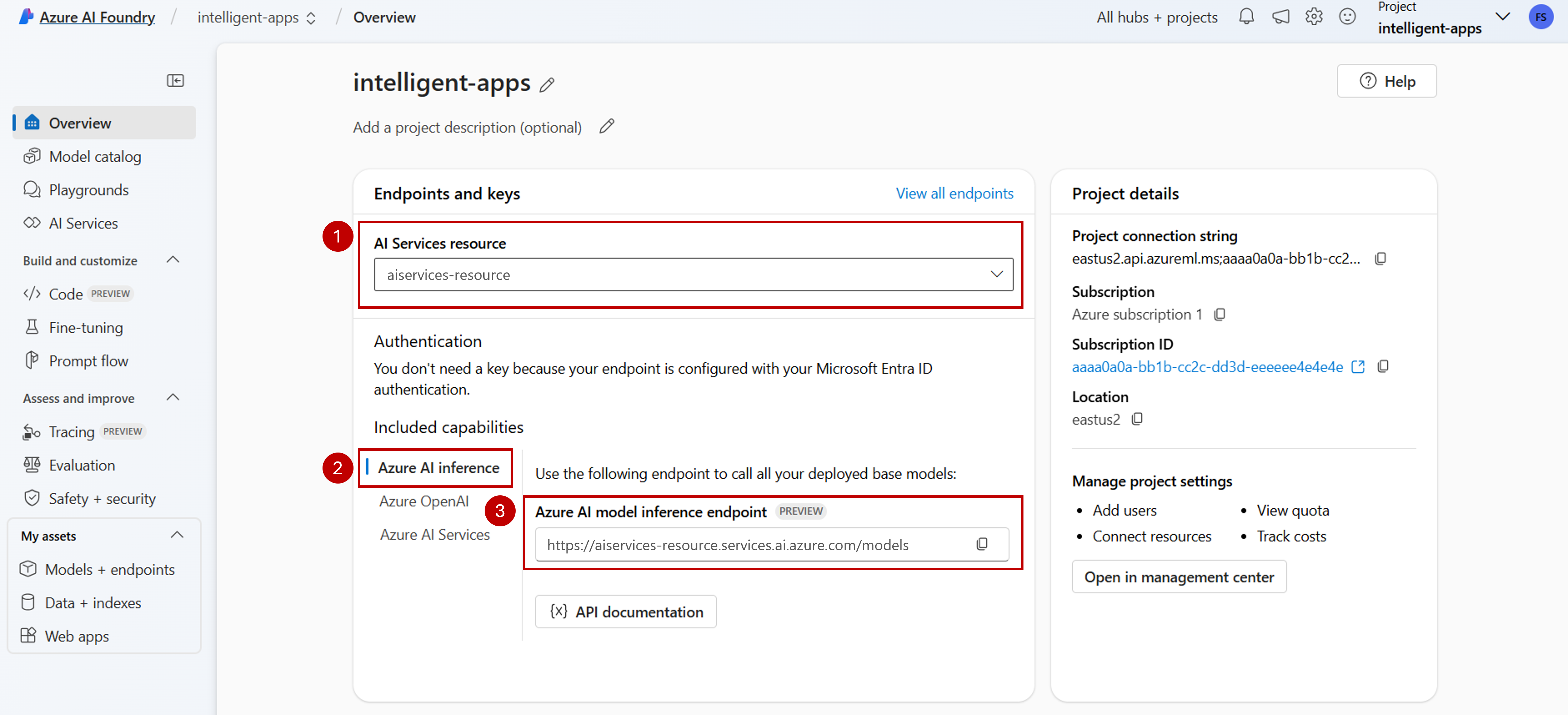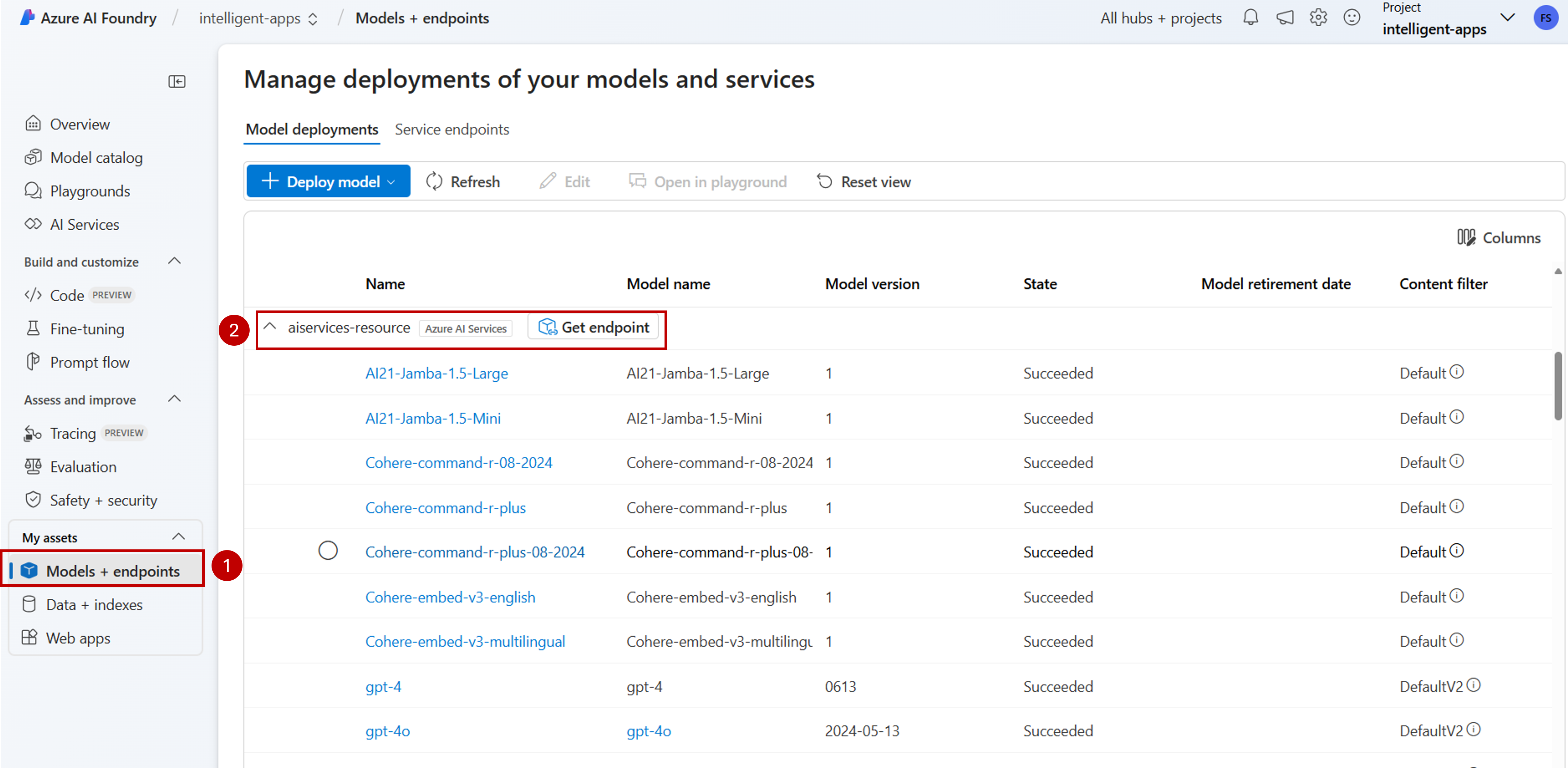Configurar una conexión para usar la inferencia del modelo de Azure AI en el proyecto de IA
Importante
Los elementos marcados (versión preliminar) en este artículo se encuentran actualmente en versión preliminar pública. Esta versión preliminar se ofrece sin acuerdo de nivel de servicio y no se recomienda para las cargas de trabajo de producción. Es posible que algunas características no sean compatibles o que tengan sus funcionalidades limitadas. Para más información, consulte Términos de uso complementarios de las Versiones Preliminares de Microsoft Azure.
Puede usar la inferencia del modelo de Azure AI en los proyectos de Fundición de IA de Azure para crear aplicaciones de alcance e interactuar o administrar los modelos disponibles. Para usar el servicio de inferencia del modelo de Azure AI en el proyecto, debe crear una conexión al recurso de Servicios de Azure AI.
En el siguiente artículo se explica cómo crear una conexión al recurso de Servicios de Azure AI para usar el punto de conexión de inferencia.
Requisitos previos
Para completar este artículo, necesitará lo siguiente:
Suscripción a Azure. Si usa Modelos de GitHub, puede actualizar la experiencia y crear una suscripción de Azure en el proceso. Lea Actualización de modelos de GitHub a la inferencia del modelo de Azure AI si es su caso.
Recurso de Servicios de Azure AI. Consulte Crear un recurso de Servicios de Azure AI para más información.
- Un proyecto de inteligencia artificial conectado al recurso de Servicios de Azure AI. Puede seguir los pasos descritos en Servicio de la inferencia del modelo de Azure AI en mi proyecto en la Fundición de IA de Azure.
Agregar una conexión
Puede crear una conexión a un recurso de servicios de Azure AI mediante los pasos siguientes:
Visite el Portal de la Fundición de IA de Azure.
En la esquina inferior izquierda de la pantalla, seleccione Centro de gestión.
En la sección Conexiones seleccione Nueva conexión.
Seleccione Servicios de Azure AI.
En el explorador, busque un recurso de Servicios de Azure AI existente en la suscripción.
Seleccione Agregar conexión.
La nueva conexión se agrega al centro.
Vuelva a la página de aterrizaje del proyecto para continuar y seleccione la nueva conexión creada. Actualice la página si no aparece inmediatamente.
Consulte implementaciones de modelos en el recurso conectado
Puede ver las implementaciones de modelo disponibles en el recurso conectado siguiendo estos pasos:
Visite el Portal de la Fundición de IA de Azure.
En la barra de navegación izquierda, seleccione Modelos y puntos de conexión.
En la página se muestran las implementaciones de modelo disponibles para el usuario, agrupadas por nombre de conexión. Busque la conexión que acaba de crear, que debe ser de tipo Servicios de Azure AI.
Seleccione cualquier implementación de modelo que quiera inspeccionar.
La página de detalles muestra información sobre la implementación específica. Si desea probar el modelo, puede usar la opción Abrir en el área de juegos.
Se muestra el área de juegos de Fundición de IA de Azure, donde puede interactuar con el modelo especificado.
Importante
Los elementos marcados (versión preliminar) en este artículo se encuentran actualmente en versión preliminar pública. Esta versión preliminar se ofrece sin acuerdo de nivel de servicio y no se recomienda para las cargas de trabajo de producción. Es posible que algunas características no sean compatibles o que tengan sus funcionalidades limitadas. Para más información, consulte Términos de uso complementarios de las Versiones Preliminares de Microsoft Azure.
Puede usar la inferencia del modelo de Azure AI en los proyectos de Fundición de IA de Azure para crear aplicaciones de alcance e interactuar o administrar los modelos disponibles. Para usar el servicio de inferencia del modelo de Azure AI en el proyecto, debe crear una conexión al recurso de Servicios de Azure AI.
En el siguiente artículo se explica cómo crear una conexión al recurso de Servicios de Azure AI para usar el punto de conexión de inferencia.
Requisitos previos
Para completar este artículo, necesitará lo siguiente:
Suscripción a Azure. Si usa Modelos de GitHub, puede actualizar la experiencia y crear una suscripción de Azure en el proceso. Lea Actualización de modelos de GitHub a la inferencia del modelo de Azure AI si es su caso.
Recurso de Servicios de Azure AI. Consulte Crear un recurso de Servicios de Azure AI para más información.
Instale la CLI de Azure y la extensión de
mlpara Fundición de IA de Azure:az extension add -n mlIdentifique la siguiente información:
Su identificador de suscripción de Azure.
Nombre del recurso de Servicios de Azure AI.
El grupo de recursos donde se implementa el recurso de Servicios de Azure AI.
Agregar una conexión
Para agregar un modelo, primero debe identificar el modelo que desea implementar. Puede consultar los modelos disponibles de la siguiente manera:
Inicie sesión en su suscripción de Azure:
az loginConfigure la CLI para que apunte al proyecto:
az account set --subscription <subscription> az configure --defaults workspace=<project-name> group=<resource-group> location=<location>Cree una definición de conexión:
connection.yml
name: <connection-name> type: aiservices endpoint: https://<ai-services-resourcename>.services.ai.azure.com api_key: <resource-api-key>Cree la conexión:
az ml connection create -f connection.ymlEn este momento, la conexión está disponible para su consumo.
Importante
Los elementos marcados (versión preliminar) en este artículo se encuentran actualmente en versión preliminar pública. Esta versión preliminar se ofrece sin acuerdo de nivel de servicio y no se recomienda para las cargas de trabajo de producción. Es posible que algunas características no sean compatibles o que tengan sus funcionalidades limitadas. Para más información, consulte Términos de uso complementarios de las Versiones Preliminares de Microsoft Azure.
Puede usar la inferencia del modelo de Azure AI en los proyectos de Fundición de IA de Azure para crear aplicaciones de alcance e interactuar o administrar los modelos disponibles. Para usar el servicio de inferencia del modelo de Azure AI en el proyecto, debe crear una conexión al recurso de Servicios de Azure AI.
En el siguiente artículo se explica cómo crear una conexión al recurso de Servicios de Azure AI para usar el punto de conexión de inferencia.
Requisitos previos
Para completar este artículo, necesitará lo siguiente:
Suscripción a Azure. Si usa Modelos de GitHub, puede actualizar la experiencia y crear una suscripción de Azure en el proceso. Lea Actualización de modelos de GitHub a la inferencia del modelo de Azure AI si es su caso.
Recurso de Servicios de Azure AI. Consulte Crear un recurso de Servicios de Azure AI para más información.
Un proyecto de Azure AI con un centro de IA.
Instale la CLI de Azure.
Identifique la siguiente información:
Su identificador de suscripción de Azure.
Nombre del recurso de Servicios de Azure AI.
Id. de recurso de Servicios de Azure AI.
Nombre de del centro de Azure AI donde se implementa el proyecto.
El grupo de recursos donde se implementa el recurso de Servicios de Azure AI.
Agregar una conexión
Use la plantilla
ai-services-connection-template.biceppara describir la conexión:ai-services-connection-template.bicep
@description('Name of the hub where the connection will be created') param hubName string @description('Name of the connection') param name string @description('Category of the connection') param category string = 'AIServices' @allowed(['AAD', 'ApiKey', 'ManagedIdentity', 'None']) param authType string = 'AAD' @description('The endpoint URI of the connected service') param endpointUri string @description('The resource ID of the connected service') param resourceId string = '' @secure() param key string = '' resource connection 'Microsoft.MachineLearningServices/workspaces/connections@2024-04-01-preview' = { name: '${hubName}/${name}' properties: { category: category target: endpointUri authType: authType isSharedToAll: true credentials: authType == 'ApiKey' ? { key: key } : null metadata: { ApiType: 'Azure' ResourceId: resourceId } } }Ejecute la implementación:
RESOURCE_GROUP="<resource-group-name>" ACCOUNT_NAME="<azure-ai-model-inference-name>" ENDPOINT_URI="https://<azure-ai-model-inference-name>.services.ai.azure.com" RESOURCE_ID="<resource-id>" HUB_NAME="<hub-name>" az deployment group create \ --resource-group $RESOURCE_GROUP \ --template-file ai-services-connection-template.bicep \ --parameters accountName=$ACCOUNT_NAME hubName=$HUB_NAME endpointUri=$ENDPOINT_URI resourceId=$RESOURCE_ID